win7怎么解压rar文件|win7解压rar文件的方法
时间:2020-09-22 16:20:40
大家知道win7怎么解压rar文件?rar是一种常用的文件压缩与归档的私有格式,用于数据压缩与归档打包。加快传输速度,我们都会将文件进行压缩。但最近有Win7系统用户反映收到rar文件,却不知道w怎么解压rar文件?其实只需安装一个支持解压缩rar文件格式的解压缩工具就可以了。下面一起来看看win7解压rar文件的方法。
推荐:win7 64位系统下载
rar文件的相关信息
rar是目前比较主流的压缩文件格式。不能直接打开,需要借助一个支持.rar解压缩工具才能打开,才能提取里面的文件出来。
可打开rar格式文件的工具
1、WinRAR
2、360压缩
3、快压(kuaizip)
下面以WinRAR为例
1、安装WinRAR解压缩工具,这时候就会看到需要打开的rar文件会变成压缩包的形式;
方法一
1、双击需要打开的.rar格式文件,这时候就弹出一个操作框,如下图。选择菜单栏里的“解压到”;
2、选择“解压后”,就会弹出一个打开rar文件的存放地方等等设置。选择解压后的存放位置、打开方式等等。然后点击“确认”;
3、解压完成后,即可在选定的存放位置看到解压后的文件夹。
方法二
1、鼠标选中需要打开的rar文件,右键菜单栏。可以看到3种方式的解压缩;
2、如果选中“解压文件…”,则会弹出解压选项框,可以修改解压文件的存放位置、更改方式等。修改后,点击确认。打开rar格式文件后,会在指定的存放位置;
3、如果选中“解压到当前文件”,则rar文件包里的文件会解压到压缩包存放的所在位置;
4、、如果选中“解压到(rar格式文件名)”,则会将rar打开,在压缩包存放的所在位置,会生成以rar格式文件名的文件。
上述教程告诉大家在win7怎么解压rar文件的详细步骤,以后在收到rar文件就知道怎么解压使用了。

win7旗舰版光盘安装 教程是什么呢?很多人都喜欢使用光盘安装Win7系统的,为什么光盘安装Win7系统这么受大家欢迎呢?因为光盘引导系统还拥有杀毒、修复分区表、重新分区等各种选择。那么

打印机是办公室人员离不开的打印设备,而大家都知道,打印机要正常使用的话,就要确保打印机服务有开启,如果打印机服务没有开启的话,就会造成打印机无法打印或者打印错误的问题,那么如果没有开启的话我们要怎么 开启打印机服务 呢,下面跟大家带来 win7 打印机服务

加快WIN7系统的电脑关机速度的方法和朋友们分享一下,Win7的强大功能让它的空间占用太高,而由此的引发的后果便是win7关机速度的变慢,看着相关而一直都关不了的电脑,你是不是也觉得

如何 联想安装win7系统 比较简单呢?我们身边都有一台电脑,系统出现问题了,我们都会安装电脑系统,那么小编这里推荐大家u盘安装联想win7系统,下面就让我们告诉你们具体的联想安装
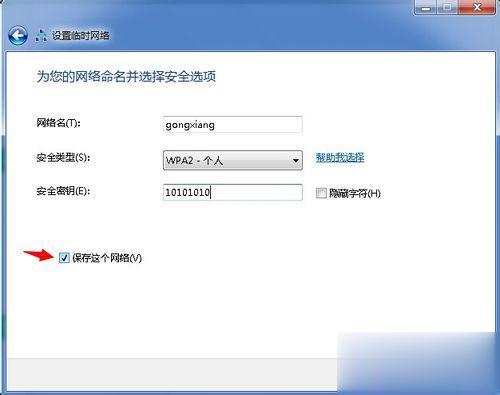
本教程和大家分享win7组建无线局域网的详细步骤,游戏玩家经常组队一起玩CS、魔兽等局域网对战游戏,不需要任务软件。如果没有路由器、交换机,没有网线,该如何组团玩游戏呢?其实大家可以组建无线局域网,连接几台电脑一起玩游戏。那么win7如何组建无线局域网,接下

小编最近发现了一个windows7旗舰版一键重装特别好的方法,导致昨天晚上非常兴奋,都有些睡不着觉。可是windows7旗舰版一键重装到底要怎么去做呢?其实方法是非常简单的哦,下面小编就告